操作 : 如何讓手機畫面自動旋轉?
為了提升服務滿意度,誠摯的邀請您在看完本則常見問答後,可以在文章下方給予我們滿意度鼓勵,以期日後提供更優質的服務,謝謝。
-找不到您需要的功能嗎?或是需要專業技術支援!請點擊視窗右下方客服圖像立即啟動 24 小時線上文字客服~
如何開啟/關閉自動旋轉 ?
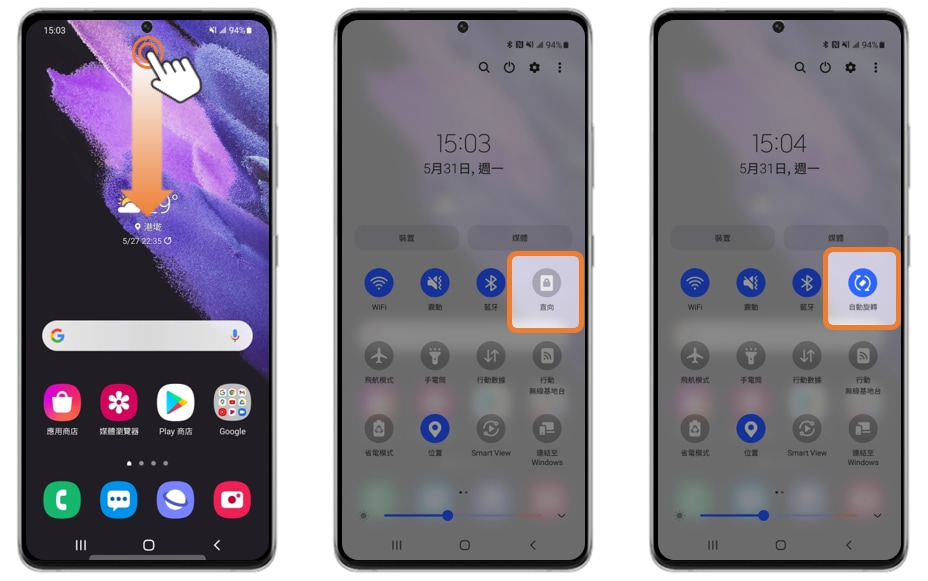
部分應用程式不支援螢幕自動旋轉功能。
如何讓主螢幕及應用程式介面旋轉 ?
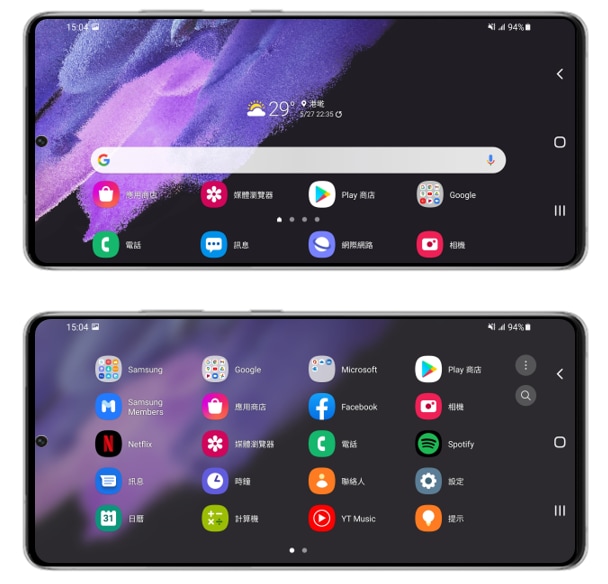
Android 11 ~15:設定 > 主螢幕 > 旋轉至橫向模式。

註 : 完成設定後需開啟"自動旋轉"
若有任何需要協助之處,您可以諮詢 24小時線上文字客服 / 客服信箱,我們的專業團隊將隨時為您提供服務。
謝謝您的意見與回饋
請回答所有問題。
